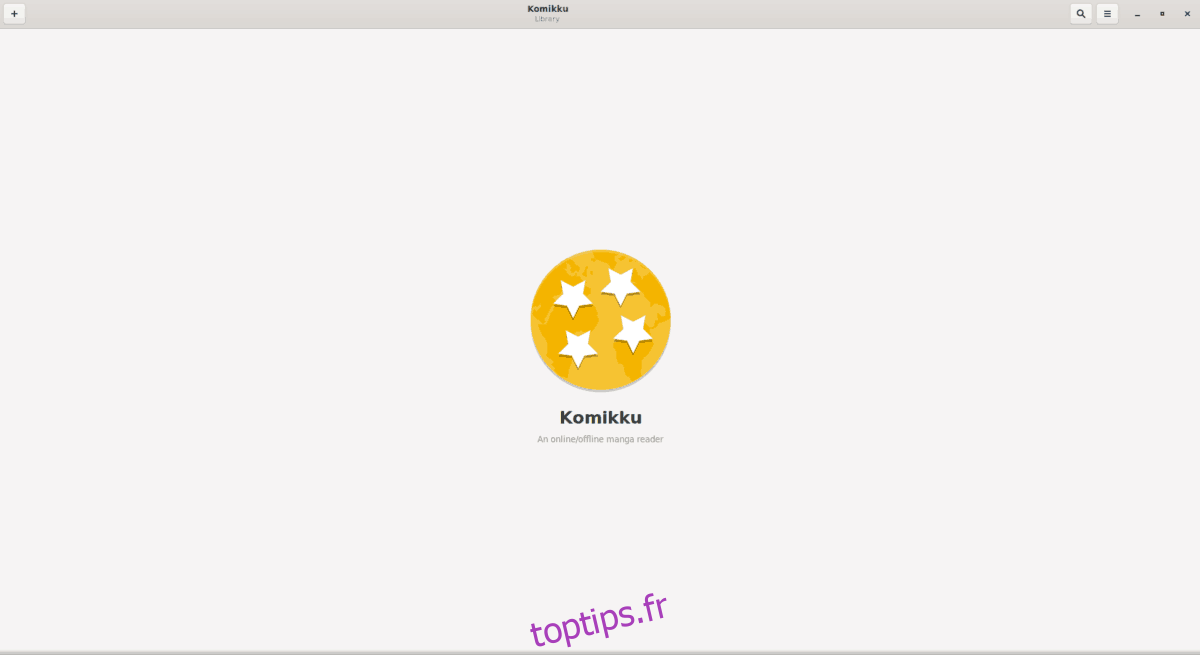Êtes-vous un fan de manga japonais? Souhaitez-vous avoir un moyen de lire vos favoris sur le bureau Linux? Si tel est le cas, suivez ce guide pour apprendre à lire les mangas japonais sous Linux!
Table des matières
Installation de Komikku sous Linux
Kommiku est le moyen le plus simple de lire des bandes dessinées japonaises sur le bureau Linux. Il a une interface facile à utiliser, est léger et disponible sur la plupart des distributions Linux via le format d’emballage universel Flatpak, Arch Linux AUR, et en tant que code source compilable sur GitLab.
Avant de vous expliquer comment lire les bandes dessinées japonaises sur votre PC Linux, nous devons vous expliquer comment installer cette application. Pour démarrer l’installation, ouvrez une fenêtre de terminal en appuyant sur Ctrl + Alt + T ou Ctrl + Maj + T sur le clavier. Ensuite, suivez les instructions de ligne de commande décrites ci-dessous qui correspondent à votre système d’exploitation.
Arch Linux
Les utilisateurs d’Arch Linux ont un moyen simple d’installer Komikku: Arch Linux AUR. Si vous êtes prêt à faire fonctionner l’application, commencez par utiliser la commande Pacman pour installer les packages «Git» et «Base-devel» à partir des dépôts officiels.
sudo pacman -S git base-devel
Suite à l’installation des packages «Git» et «Base-devel», il est temps de télécharger et de configurer l’application Trizen. Cet outil rendra la compilation d’applications à partir du code source dans le référentiel d’utilisateurs Arch Linux beaucoup plus accessible.
Pour obtenir la dernière version de Trizen, utilisez la commande git clone ci-dessous.
git clone https://aur.archlinux.org/trizen.git
Déplacez le terminal dans le répertoire «trizen» avec la commande CD et configurez l’assistant Trizen AUR avec la commande makepkg.
cd trizen makepkg -sri
Après avoir installé l’outil Trizen, vous pouvez l’utiliser pour installer le programme Komikku avec la commande ci-dessous.
trizen -S komikku
Flatpak
Si vous n’êtes pas un utilisateur d’Arch Linux et que vous n’avez aucun intérêt à compiler le code source de l’application à la main, le seul moyen de lire vos bandes dessinées japonaises préférées est d’utiliser Flatpak.
Pour démarrer l’installation de Komikku via Flatpak, vous devez avoir configuré le runtime Flatpak sur votre système. Pour le configurer, installez le package «flatpak» via le terminal. Ou, si vous rencontrez des problèmes pour configurer Flatpak, suivez ce guide sur le sujet.
Une fois que le runtime Flatpak fonctionne sur votre PC Linux, utilisez la commande ci-dessous pour vous abonner à l’App Store Flathub.
flatpak remote-add --if-not-exists flathub https://flathub.org/repo/flathub.flatpakrepo
Une fois que votre installation Flatpak a Flathub comme source, vous pourrez installer Komikku avec la commande ci-dessous.
flatpak install flathub info.febvre.Komikku
Code source
Le code source de Komikku est disponible via GitLab si vous n’êtes pas un utilisateur d’Arch Linux ou un fan de Flatpak. Pour compiler l’application à partir de la source, suivez les instructions détaillées sur cette page.
Lire des mangas japonais à Komikku
Pour lire des mangas japonais dans Komikku, lancez l’application. Pour lancer l’application, appuyez sur Win sur le clavier, tapez «Komikku» dans la zone de recherche et lancez l’application avec l’icône circulaire jaune. Ensuite, avec l’application ouverte, suivez les instructions étape par étape ci-dessous.
Étape 1: À l’intérieur de l’application Komikku, recherchez le bouton de menu de l’application à côté de la loupe et cliquez dessus avec la souris.
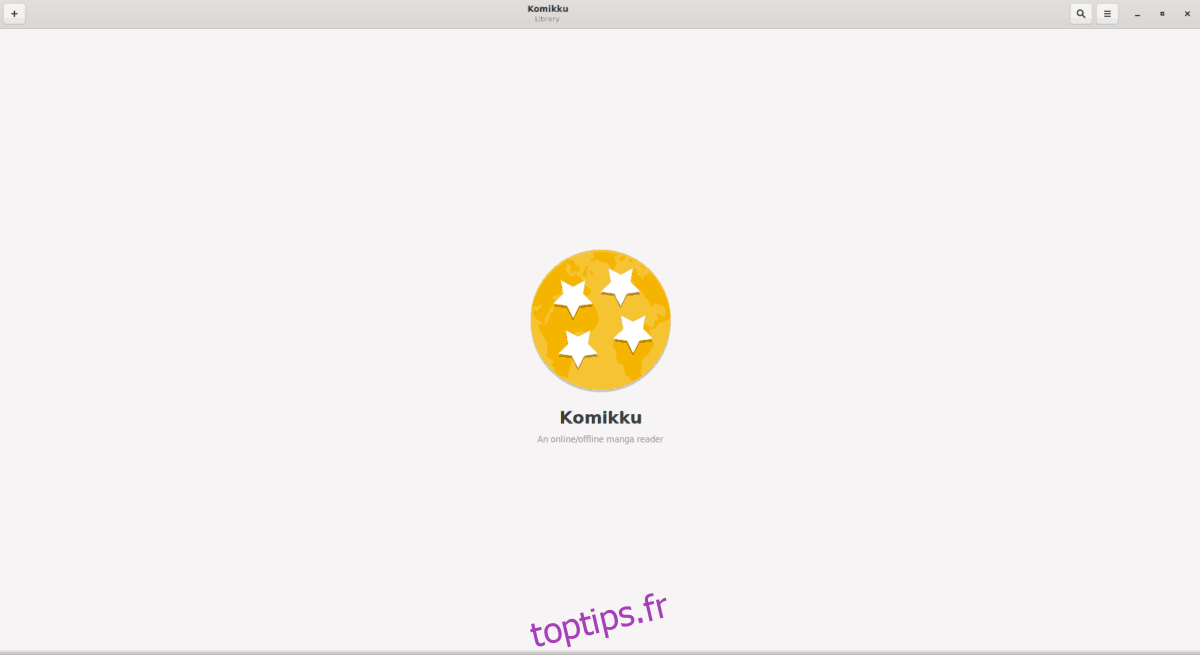
Étape 2: Dans le menu de l’application, cliquez sur l’option «Préférences» pour accéder à la zone «Préférences» de l’application.
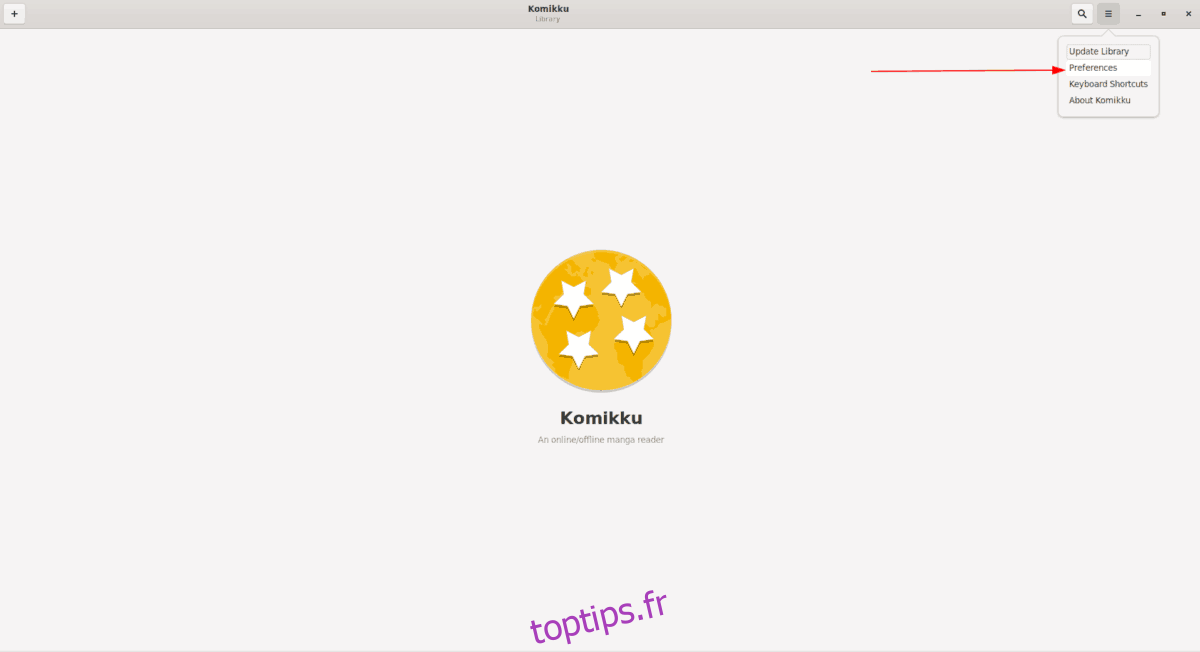
Étape 3: À l’intérieur de «Préférences», recherchez l’option «Langues du serveur» et cliquez dessus avec la souris.
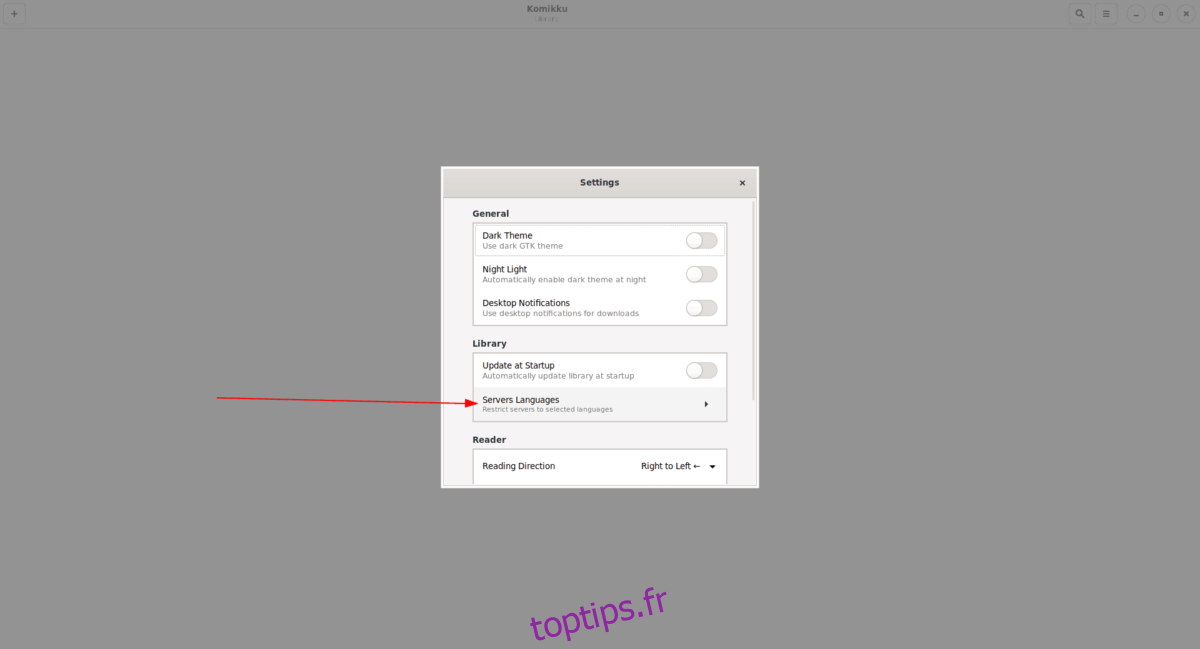
Étape 4: Parcourez la section «Langues du serveur» et faites défiler pour localiser la langue que vous parlez. Il est important de faire cette sélection; Sinon, vous pourriez vous retrouver à passer au crible de nombreux Mangas différents dans des langues que vous ne parlez pas.
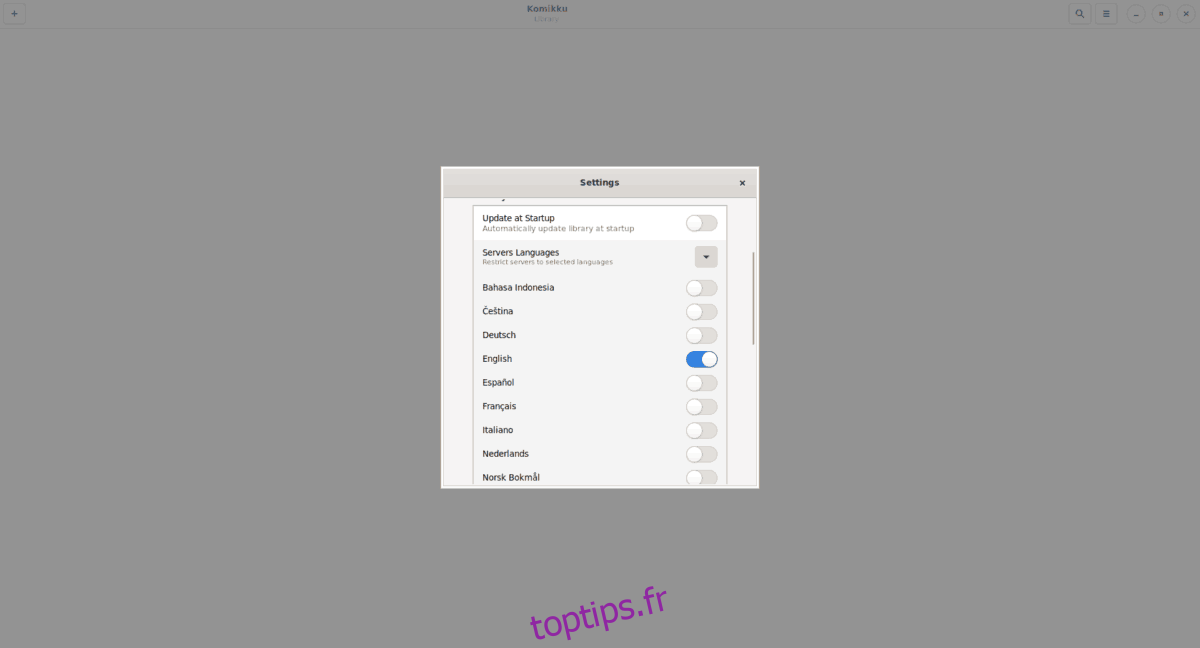
Étape 5: Après avoir fait votre choix de langue, cliquez sur le bouton «X» pour fermer la fenêtre «Préférences». Ensuite, cliquez sur le signe «+» en haut à droite pour sélectionner un serveur Manga.
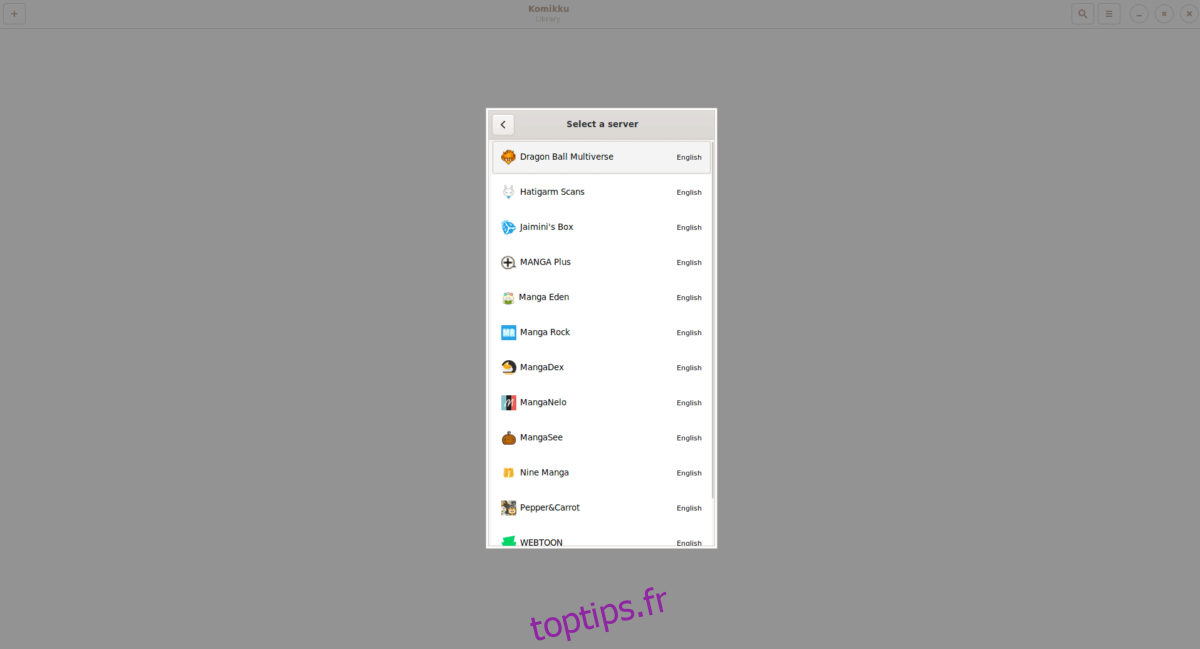
Étape 6: Une fois que vous avez sélectionné un serveur, vous pourrez parcourir leur collection de Mangas. Sélectionnez-en un dans la liste à ajouter à votre bibliothèque.
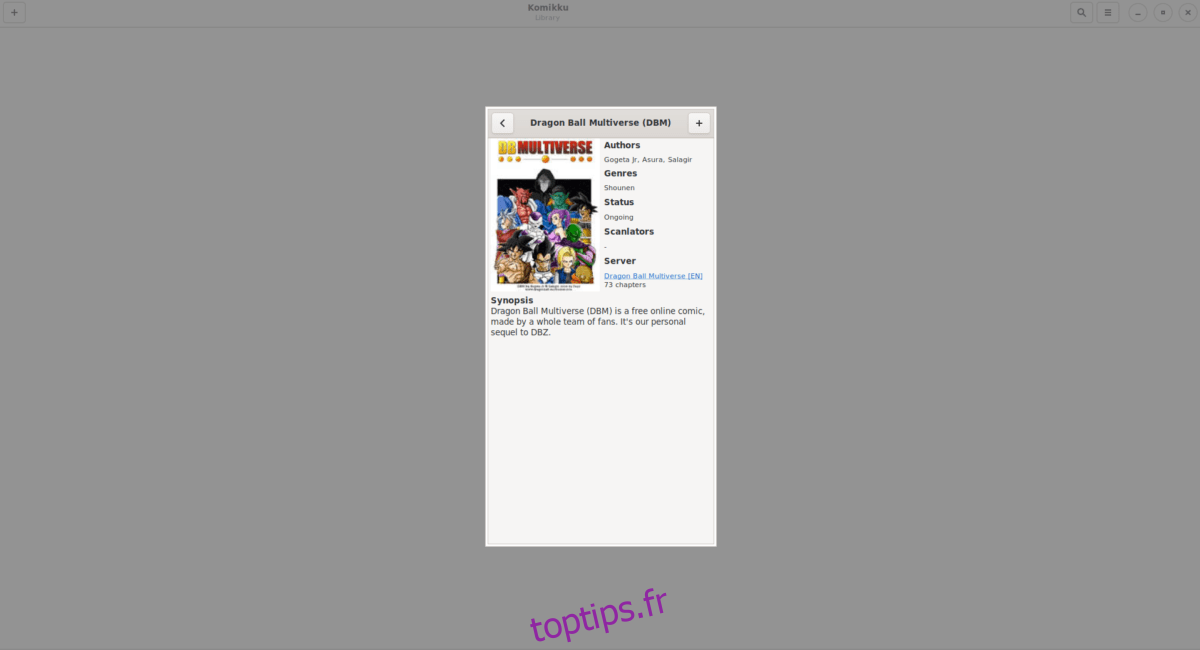
Si vous ne trouvez pas immédiatement votre Manga préféré, l’application Komikku dispose d’une fonction de recherche par serveur. N’hésitez pas à l’utiliser pour trouver ce que vous voulez lire.
Étape 7: Lorsque vous avez trouvé le manga que vous souhaitez lire, fermez le navigateur du serveur en appuyant sur le bouton Échap du clavier.
Remarque: vous devrez répéter les étapes 5 à 7 pour ajouter plusieurs Mangas à votre bibliothèque Komikku.
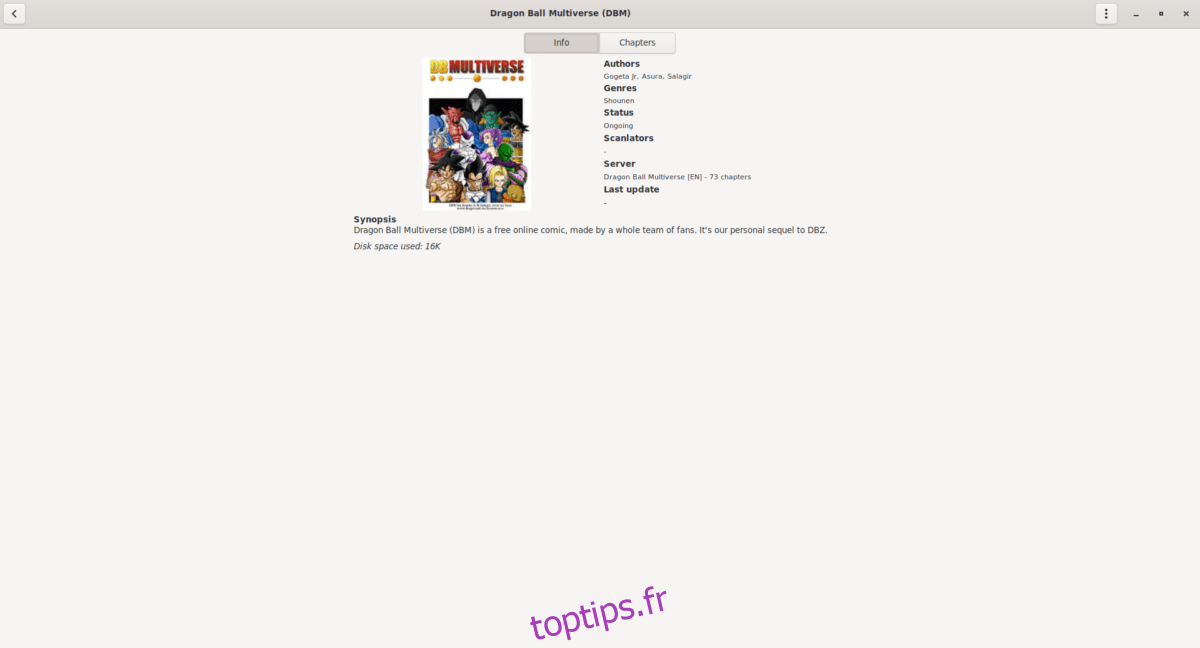
Une fois que vous avez terminé d’ajouter tous les Mangas que vous souhaitez lire à votre bibliothèque Komikku, cliquez simplement sur l’un d’entre eux pour commencer à lire. Pour accéder à un chapitre spécifique, cliquez sur le bouton «Chapitres».
Supprimer des livres de la bibliothèque
Besoin de supprimer un manga de votre bibliothèque dans l’application Komikku? Procédez comme suit.
Étape 1: Sélectionnez le livre dans la bibliothèque en cliquant dessus avec la souris.
Étape 2: Cliquez sur le menu à 3 points avec la souris.
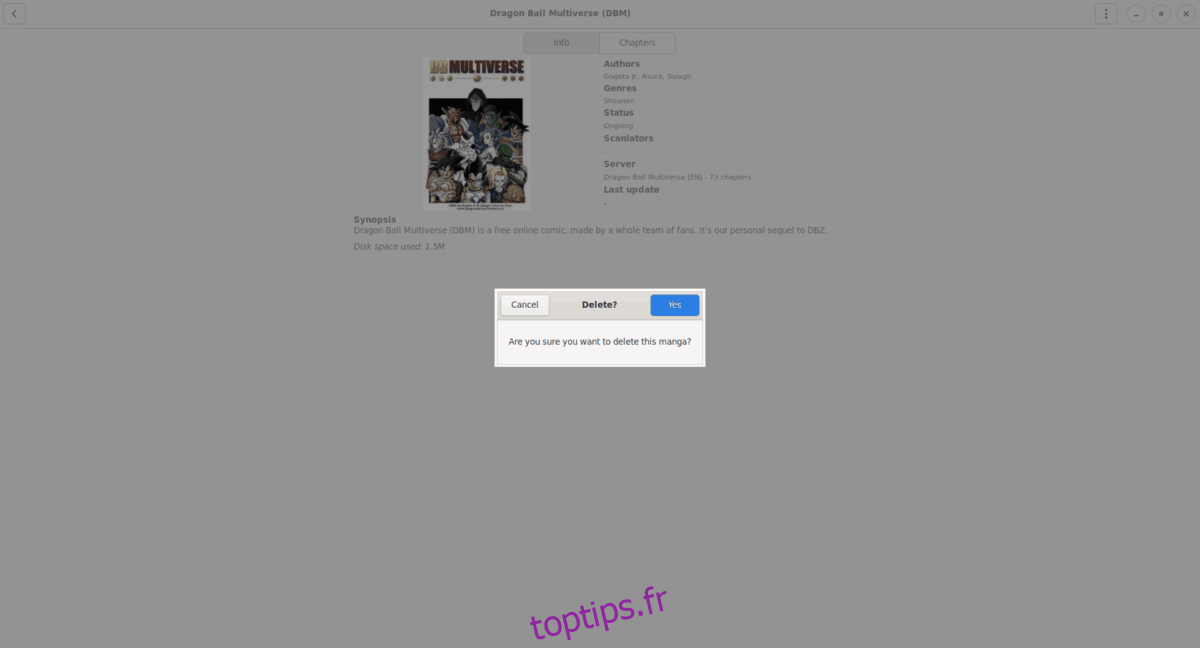
Étape 3: Sélectionnez le bouton «Supprimer» pour le supprimer de votre bibliothèque.